در این مقاله بصورت خلاصه برایتان توضیح خواهیم داد که مک اپل شما دارای کدام یک از پورتها بوده و توضیح مختصری درباره کاربرد هر یک از آنها ارائه خواهیم کرد.

برای هر یک از کاربران دستگاههای مک (مک بوک ایر، مک بوک پرو، مک مینی، آیمک، مک استودیو و...)، پیش میآید که بخواهند از نمایشگر خارجی، هارد دیسک، دوربین، چاپگر، آیفون، آیپد یا سایر لوازم استفاده کنند. این کار نیاز به دانستن نوع پورتهای مک دارد. بنابراین در این مقاله سعی خواهیم کرد که با استفاده از تعاریف، اشکال و نمادها، به شما کمک کنیم تا برای شناسایی پورت مک خودتان مشکلی نداشته باشید. در ادامه مطلب همراه ما باشید.
بله. برای دسترسی به اطلاعات مربوط به انواع پورت دستگاه مک، باید به بخش مشخصات (specifications) مراجعه کنید. برای اینکار به روش زیر عمل میکنیم:
1. منوی Apple > About This Mac را باز کرده و روی شماره سریال دستگاه، دوبار کلیک میکنیم و با استفاده از کلیدهای ترکیبی Command-C آن را کپی میکنیم.
2. به صفحه مشخصات فنی (Tech Specs) رفته، روی نوار Search Tech Specs کلیک کرده و با استفاده از کلیدهای ترکیبی Command-V، شماره سریال کپی شده را جایگذاری میکنیم و با زدن روی Search، جستجو را شروع میکنیم.
3. حالا میتوانید، روی صفحه مشخصات (specifications) مک خود کلیک کنید.
اکنون به شناسایی انواع پورتها در مک میپردازیم و از جدیدترین درگاه تا قدیمیترین آنها، به تفصیل توضیح خواهیم داد.
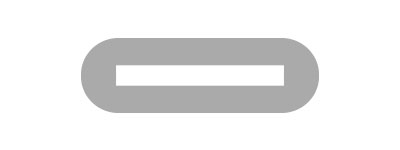
با استفاده از این پورت، میتوانید تمام نمایشگرهای خارجی و سایر دستگاههایی را که با استفاده از کابل Thunderbolt 4، کابل Thunderbolt 3 یا کابل USB-C متصل میشوند، متصل کنید. همچنین میتوانید برای شارژ لپ تاپ، یک کابل شارژ USB-C را به این پورت متصل کرده و یا اینکه برای شارژ آیفون یا آی پد خود، یک کابل USB-C به لایتنینگ به آن وصل کنید. اگر دستگاهی دارید که به این پورت وصل نمیشود، میتوانید از آداپتور یا مبدل، برای اتصال آن استفاده کنید. برای مشاهده قیمت و خرید مبدل اپل در مدلهای مختلف با پورتهای خروجی و ورودی متنوع که با پورت USB-C و تاندربولت نیز سازگار باشند، به صفحه اختصاصی این گروه از محصولات در پارسان می، مراجعه نمایید.

نکته:
اگر مک استودیو با تراشه M1 Ultra یا M2 Ultra دارید، میتوانید نمایشگر یا دستگاه Thunderbolt را نیز به پورتهای Thunderbolt 4 در بخش جلویی رایانه متصل کنید.
مدلهای مک که دارای پورتهای Thunderbolt 4 هستند به شرح زیر میباشند:
مک مینی (2023)
مک بوک پرو (14 اینچی، 2023)
مک بوک پرو (16 اینچی، 2023)
Mac Studio (2022)
مک بوک پرو (14 اینچی، 2021)
مک بوک پرو (16 اینچی، 2021)
2. پورت Thunderbolt/USB 4.0 در مک
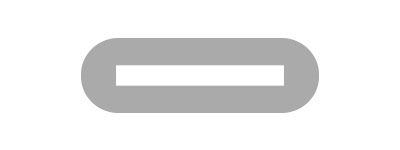
با استفاده از این پورت، میتوانید یک نمایشگر خارجی و سایر دستگاههایی را که با استفاده از کابل Thunderbolt 3 یا کابل USB-C متصل میشوند، به مک خود متصل کنید. همچنین میتوانید یک "کابل شارژ USB-C" را برای شارژ کردن لپ تاپ یا یک "کابل USB-C به لایتنینگ" برای شارژ کردن آیفون یا آی پد خود، به مک تان وصل کنید.
اگر دستگاهی دارید که به این پورت وصل نمیشود، میتوانید از آداپتور یا مبدل، برای اتصال آن استفاده کنید.
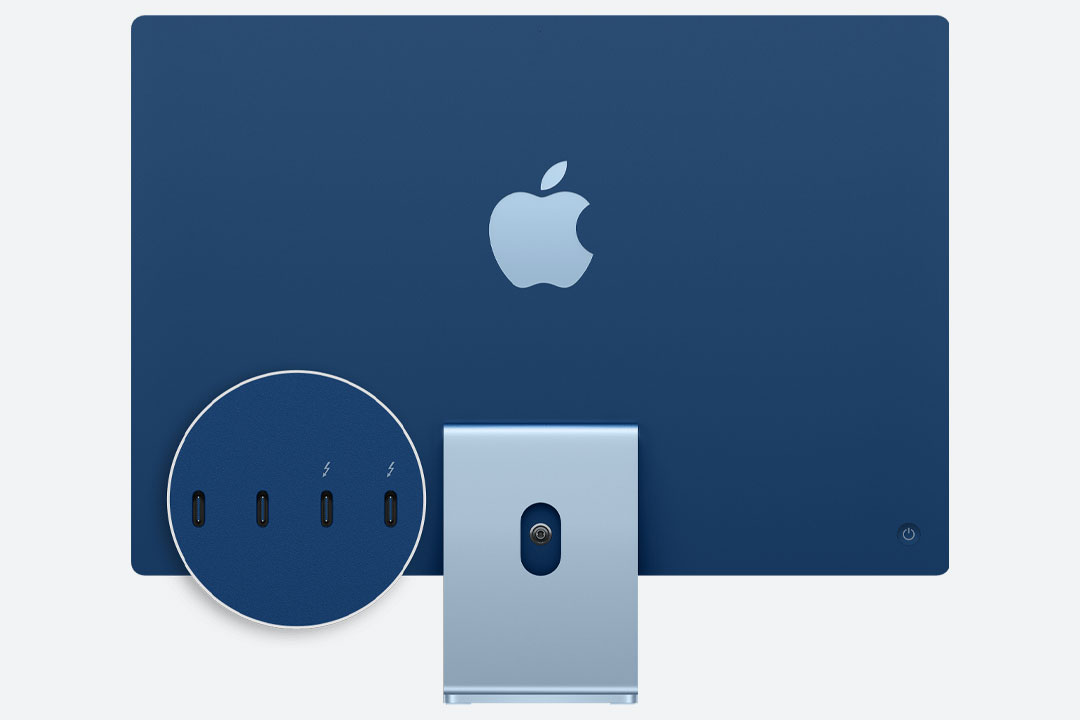
نکته:
در iMac 24 اینچی M1 2021، نماد  در بالای هر یک از پورتهای Thunderbolt / USB 4 حک شده است که آنها را از پورتهای USB-C متمایز میکند و شما میتوانید از آنها برای اتصال نمایشگر، از هر یک از درگاههایی که با این درگاه سازگار بوده و دارای نماد Thunderbolt باشد، استفاده کنید
در بالای هر یک از پورتهای Thunderbolt / USB 4 حک شده است که آنها را از پورتهای USB-C متمایز میکند و شما میتوانید از آنها برای اتصال نمایشگر، از هر یک از درگاههایی که با این درگاه سازگار بوده و دارای نماد Thunderbolt باشد، استفاده کنید
مدلهای مک که دارای پورتهای Thunderbolt / USB 4 هستند به شرح زیر میباشند:
مک بوک ایر M2 2022
مک بوک پرو 13 اینچی M2 2022
آی مک 24 اینچ M1 2021
مک بوک پرو 13 اینچ M1 2020
مک بوک ایر M1 2020
مک مینی M1 2020
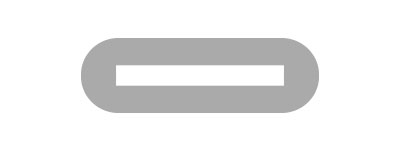
از این نوع درگاه، میتوانید در کنار نمایشگرها و سایر دستگاههایی که قابلیت اتصال به کابل Thunderbolt 3 یا کابل USB-C را دارند، استفاده کنید. همچنین میتوانید، یک کابل برق USB-C برای شارژ رایانه لپ تاپ خود، به این پورت وصل کنید. اگر دستگاهی دارید که به این پورت وصل نمیشود، میتوانید از آداپتور یا مبدل، برای اتصال آن استفاده کنید.
مدلهای مک که دارای پورتهای Thunderbolt 3 هستند به شرح زیر میباشند:
آی مک 27 اینچی Retina 5K 2020
آی مک 27 اینچی Retina 5K 2019
آی مک 21 اینچی Retina 4K 2019
آی مک 27 اینچی Retina 5K 2017
آی مک 21 اینچی Retina 4K 2017
آی مک 21 اینچی 2017
آی مک پرو
مک پرو 2019
مک مینی 2018
مک بوک ایر 13 اینچ رتینا 2020
مک بوک ایر 13 اینچ رتینا 2019
مک بوک ایر 13 اینچ رتینا 2018
مک بوک پرو 13 اینچ 2020 دارای دو پورت تاندربولت 3
مک بوک پرو 13 اینچ 2020 دارای چهار پورت تاندربولت 3
مک بوک پرو 16 اینچی 2019
مک بوک پرو 13 اینچی 2019 دارای دو پورت تاندربولت 3
مک بوک پرو 15 اینچی 2019
مک بوک پرو 13 اینچی 2019 دارای چهار پورت تاندربولت 3
مک بوک پرو 15 اینچی 2018
مک بوک پرو 13 اینچی 2018 دارای چهار پورت تاندربولت 3
مک بوک پرو 15 اینچی 2017
مک بوک پرو 13 اینچی 2017 دارای چهار پورت تاندربولت 3
مک بوک پرو 13 اینچی 2017 دارای دو پورت تاندربولت 3
مک بوک پرو 15 اینچی 2016
مک بوک پرو 13 اینچی 2016 دارای چهار پورت تاندربولت 3
مک بوک پرو 13 اینچی 2016 دارای دو پورت تاندربولت 3
4. پورت USB-C در مک
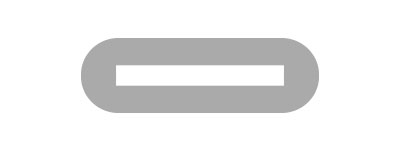
یکی از جاهایی که میتوانید از پورت USB-C استفاده کنید، نسخههایی از مک استودیو است. در انواع مدلهای Mac Studio که دارای تراشههای M1 Max یا M2 Max، هستند، درگاههای USB-C در جلوی دستگاه تعبیه شده که امکان اتصال آن با دستگاههای خارجی بوسیله کابل USB-C وجود دارد.
همچنین میتوانید برای اتصال یک نمایشگر خارجی، از پورتهای پشت رایانه که دارای نماد Thunderbolt  هستند، استفاده کنید.
هستند، استفاده کنید.
در آی مک 24 اینچ M1 2021 نیز امکان استفاده از پورت USB-C وجود دارد. در مدلهایی از این آیمکها که دارای چهار پورت (گرافیک 8 هستهای) هستند، میتوانید درگاههای USB-C را با دستگاههای خارجی که با استفاده از کابل USB-C سازگارند، استفاده کنید. همچنین میتوانید برای اتصال یک نمایشگر خارجی، از هر یک از درگاههای دارای نماد hunderbolt  استفاده کنید.
استفاده کنید.
در مک بوکها، میتوانید از این پورت برای اتصال به نمایشگرها و سایر دستگاههایی که از کابل USB-C پشتیبانی میکنند، استفاده کنید. همچنین میتوانید یک آداپتور برق و کابل USB-C را برای شارژ رایانه لپ تاپ خود وصل کنید
اگر دستگاهی دارید که به این پورت وصل نمیشود، میتوانید از آداپتور یا مبدل برای اتصال آن استفاده کنید.
مدلهای مک که دارای پورت USB 3 هستند به شرح زیر میباشند:
مک استودیو 2022
آی مک 24 اینچی M1 2021 (دارای چهار پورت)
مک بوک رتینا 12 اینچی 2017
مک بوک رتینا 12 اینچی 2016
مک بوک رتینا 12 اینچی 2015
5. پورت HDMI در مک
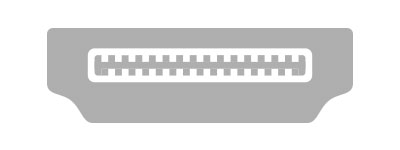
از پورت HDMI میتوانید برای اتصال نمایشگرها و تلویزیونهایی که دارای ورودی HDMI هستند، استفاده کنید.
مدلهای مک که دارای پورت HDMI هستند به شرح زیر میباشند:
مک استودیو 2022
مک بوک پرو 14 اینچی 2021 و بعد از آن
مک بوک پرو 16 اینچی 2021 و بعد از آن
مک بوک پرو 13 اینچی مدل های 2012 تا 2015
مک بوک پرو 15 اینچی مدل های 2012 تا 2015
مک مینی 2010 و بعد از آن
مک پرو 2013 و بعد از آن
اسلات کارتخوان SD، برای انتقال داده بین دستگاه و کارتهای SD, SDHC, SDXC, MMC و UHS-II (مانند کارتهای استفاده شده در دوربینهای دیجیتال) استفاده میشود.
این مدلهای مک دارای اسلات کارت SDXC هستند:
مک استودیو 2022
مک بوک پرو 14 اینچی 2021 و بعد از آن
مک بوک پرو 16 اینچی 2021 و بعد از آن
مک بوک پرو 13 اینچی مدل های 2011 تا 2015
مک بوک پرو 15 اینچی مدل های 2011 تا 2015
مک مینی 2011 تا 2014
مک بوک ایر 13 اینچی 2013 تا 2017
آی مک 27 اینچی 2010 و بعد از آن
آی مک 21.5 اینچی 2010 و بعد از آن

از پورت اترنت  میتوان برای اتصال به شبکهها و دستگاههایی که با کابل اترنت (RJ45) سازگارند، استفاده کنید.
میتوان برای اتصال به شبکهها و دستگاههایی که با کابل اترنت (RJ45) سازگارند، استفاده کنید.
نکته: در برخی از مدلهای iMac، درگاه اترنت روی آداپتور برق رایانه قرار دارد. اگر مک یا آداپتور برق شما پورت اترنت ندارد، میتوانید از آداپتور یا مبدل اترنت استفاده کنید.
با استفاده از کابل USB-C به MagSafe 3 و یک آداپتور برق USB-C، آداپتور برق MagSafe 2 یا آداپتور برق MagSafe، میتوانید پورت برق لپ تاپ Mac خود را به برق AC متصل کنید.
البته در برخی از لپتاپهای مک، یک درگاه شارژ اختصاصی در نظر گرفته شده است و این در حالی است که در برخی دیگر از مک بوکها، فقط پورتهای USB-C برای شارژ دستگاه، قابل استفاده شده است.
توجه:
آداپتورهای برق MagSafe 2 و MagSafe با MagSafe 3 سازگار نیستند.
از خروجی صدای هدفون  یا اسپیکر
یا اسپیکر  ، میتوانید برای اتصال هدفون، بلندگوها و سایر دستگاههای خروجی صدا که دارای جک صوتی 3.5 میلیمتری هستند، استفاده کنید.
، میتوانید برای اتصال هدفون، بلندگوها و سایر دستگاههای خروجی صدا که دارای جک صوتی 3.5 میلیمتری هستند، استفاده کنید.
در مک بوکهایی که در سال ۲۰۲۱ به بعد معرفیشدهاند و مک استودیو، میتوانید هدفونهای امپدانس بالا را به جک ۳.۵ میلیمتری صدا متصل کنید.
از پورت Audio-In برای اتصال به میکروفون یا دستگاه ورودی صوتی دیگر استفاده کنید، به شرط اینکه این لوازم، دارای کابل صوتی سازگار با جک صوتی 3.5 میلیمتری باشند.
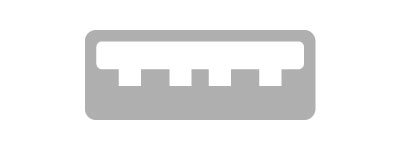
از این نوع پورت، میتوانید برای اتصال به دستگاههایی که با کابل USB-A  سازگارند، استفاده کنید.
سازگارند، استفاده کنید.
ضمناً برای نامگذاری پورتهای USB گاهی اوقات از مشخصات فنی این پورت، استفاده میشود مثلاً: USB 2 یا USB 3

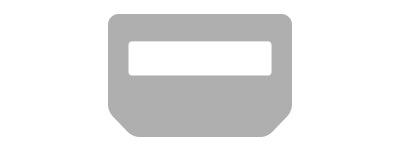
پورتهای Thunderbolt یا Thunderbolt 2 زیر مجموعه این نوع پورت به حساب میآیند.
از پورت تاندربولت برای اتصال نمایشگرها و دستگاههای سازگار با کابل تاندربولت، استفاده میکنند. این پورتها از لحاظ ظاهری با پورت مینی دیسپلی شباهت کاملی دارند و تنها راه مشخص کردن نوع آنها، دقت در نماد نقش بسته بر روی آنها میباشد. توجه داشته باشید که به گفته سایت Apple.com، پورت تاندربولت از پورت مینی دیسپلی برای خروجی ویدیو، پشتیبانی میکند. بنابراین میتوانید نمایشگری با پورت مینی دیسپلی را به این پورت متصل کنید.
مدلهای مک که دارای پورت تاندربولت هستند به شرح زیر میباشند:
مک بوک پرو سال 2011 تا 2015
مک بوک ایر سال 2011 تا 2017
مک مینی سال 2011 تا 2014
آی مک سال 2011 تا 2015
مک پرو در سال 2013
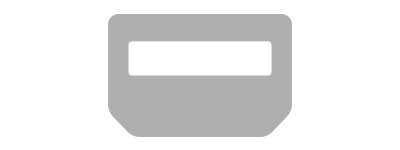
همانطور که از نام این پورت مشخص است، از پورت مینی دیسپلی برای اتصال نمایشگرهایی که دارای پورت مینی دیسپلی باشند، استفاده میشود و چنانچه در سطرهای بالا اشاره کردیم، علیرغم تشابه ظاهری با پورت تاندربولت، از لحاظ عملکرد با آن فرق دارد و این موضوع را از نماد  روی آن نیز میتوانید متوجه شوید.
روی آن نیز میتوانید متوجه شوید.
مدلهای مک که دارای پورت Mini DisplayPort هستند به شرح زیر است:
مک بوک پرو سال 2008 تا 2010
مک بوک ایر سال 2008 تا 2010
مک مینی سال 2009 و 2010
آی مک سال 2009 و 2010
مک پرو سال 2009 تا 2012
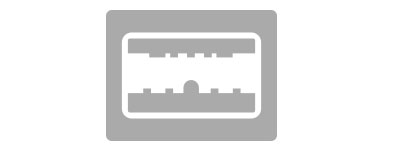
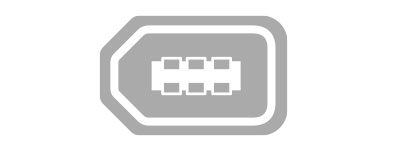
پورت FireWire، را میتوان با دستگاههایی به کار گرفت که قابلیت استفاده از کابل FireWire 400 یا FireWire 800 که زیر شاخههای این مدل پورت به شمار میروند، دارا باشند.
همانطور که مشاهده کردید، درباره 13 مدل از پورتهایی که تاکنون توسط شرکت اپل، در انواع مک (مک بوک ایر، مک بوک پرو، مک مینی، آیمک، مک استودیو و...) به کار گرفته شده است برایتان توضیح دادیم. به کمک این مقاله میتوانید به سادگی پورتهای مک خود را شناسایی کنید و برای اتصال سایر دستگاهها به مک، از مبدلهای مناسب استفاده کنید.
مقالات بیشتر در پارسان می: